
У гэтай інструкцыі падрабязна пра тое, што азначае паведамленне «Remove disks or other media» пры загрузцы і як выправіць гэтую памылку для розных сітуацый: загрузкі ўсталяванай сістэмы з жорсткага дыска ці SSD або жа пры загрузцы з загрузнай флэшкі.
Што азначае паведамленне Remove disks or other media пры загрузцы
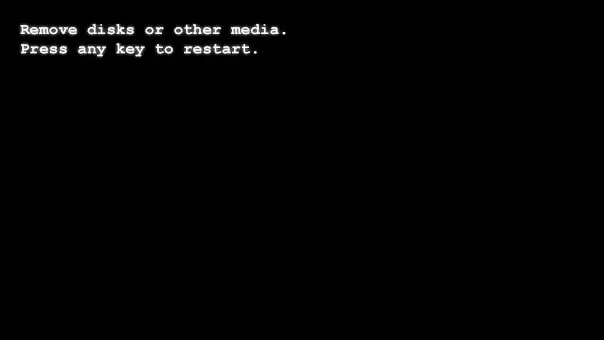
Разгляданая паведамленне перакладаецца як «Прыбярыце (адключыце) дыскі ці іншыя назапашвальнікі», а затым - Press any key to restart (націснуць любую клавішу для перазагрузкі).
Сэнс жа абвесткі заключаецца ў тым, што пры бягучых наладах загрузкі ў BIOS / UEFI і пры бягучых падлучаных назапашвальніках (HDD і SSD, флэшкі і карты памяці, кампакт-дыскі), кампутар не знайшоў падыходных прылад, з якіх можна загрузіць сістэму. Памылка па сваёй сутнасці не адрозніваецца ад аналагічных памылак An Operating System Was not Found або Reboot and Select Proper Boot Device.
Першае што варта паспрабаваць у такім выпадку - менавіта пра тое, што паведамляюць на чорным экране - Remove disks or other media, то ёсць адключыць любыя запамінальныя прылады, падлучаныя ў сапраўдны момант часу, пасля чаго націснуць любую клавішу. У выпадку, калі ніякіх іншых дзеянняў з кампутарам не выраблялася (не скідаўся БИОС, ня падлучаліся новыя ўнутраныя назапашвальнікі), а сістэмны дыск падлучаны і спраўны - гэта цалкам можа вырашыць праблему. Калі ж гэта не дапамагло, пераходзім да наступных варыянтах.
Як выправіць памылку Remove disks or other media Press any key to restart
Калі памылка «Remove disks or other media» з'яўляецца пры простай загрузцы кампутара з сістэмнага жорсткага дыска з усталяванай аперацыйнай сістэмай, гэта значыць мы не спрабуем загрузіцца з флэшкі ці іншага назапашвальніка, рэкамендую спачатку паспрабаваць такі варыянт:
- Пры ўключэнні кампутара выклікаем Boot Menu (звычайна выклікаецца клавішамі ад F8 да F12 у залежнасці ад мадэлі мацярынскай платы ПК, патрэбную клавішу як правіла паказваюць на першым экране пры ўключэнні, падрабязней: Як зайсці ў Boot Menu).
- Калі ў якое з'явілася спісе ёсць Windows Boot Manager, выберыце яго. Калі такі пункт адсутнічае, але ў наяўнасці ваш сістэмны HDD або SSD - выберыце яго.
- Калі загрузка праходзіць паспяхова, перазагрузіце кампутар, зайдзіце ў BIOSе / UEFI, звычайна гэта выконваецца клавішай Delete на ПК, таксама можа быць карысным артыкул Як зайсці ў BIOSе (UEFI) у Windows 10. Пасля гэтага ў настройках загрузкі (Boot) устанавіце патрэбны пункт ( як у кроку 2) у якасці першага прылады загрузкі, дзейнічаць можна па аналогіі з апісаннем у інструкцыі як паставіць загрузку з флэшкі ў BIOSе / UEFI.
У выпадку, калі праблема з'яўляецца пры загрузцы з флэшкі, рэкамендую азнаёміцца з матэрыялам БИОС (UEFI) не бачыць загрузачны флешку - у ім пазначаны прычыны, па якіх загрузная флешка можа не ўспрымацца ў якасці загрузнай ў сістэме.
Бываюць і больш складаныя сітуацыі, якія выклікаюць тую ж памылку:
- Патрэбны дыск для загрузкі не адлюстроўваецца ў Boot Menu і не бачны ў BIOS (UEFI) - у гэтым выпадку можна выказаць здагадку альбо дрэннае падключэнне дыска (кабелі няшчыльна падлучаныя, падлучаныя не ўсе кабелі), альбо няспраўнасць дыска, з якога трэба выканаць загрузку.
- Памылка з'яўляецца пасля адключэння аднаго (не сістэмнага) з двух і больш дыскаў ад кампутара - звычайна гэта сведчыць аб тым, што загрузнік сістэмы знаходзіўся не на тым жа дыску, дзе знаходзіцца сама сістэма, а на адключаным. Выпадак досыць распаўсюджаны. Гэта можна выправіць, ўручную стварыўшы раздзел з загрузнікам і аднавіўшы яго (Як аднавіць загрузнік Windows 10), але я б для такога выпадку рэкамендаваў звярнуцца да пераўсталёўцы сістэмы, асабліва для пачаткоўца карыстальніка.
- Памылка Remove disks or other media з'явілася пасля пераносу Windows на іншы дыск або SSD - магчыма, не былі перанесены патрэбныя раздзелы з загрузнікам сістэмы, варыянты рашэння тыя ж, што і ў папярэднім выпадку.
- Дыск бачны, ніякіх пераносаў сістэмы не выконвалася, памылка ў наяўнасці - прычынай можа быць пашкоджаны загрузнік, змененыя параметры БИОС (напрыклад, уключылі Secure Boot у той час, як на ПК ўсталяваная Windows 7, тады варта адключыць Secure Boot, уключылі рэжым загрузкі Legacy, калі сістэма ўстаноўлена ў рэжыме UEFI ці наадварот), пашкоджаная файлавая сістэма на дыску (можна паспрабаваць выканаць праверку дыска на памылкі, загрузіўшыся з загрузнай флэшкі Windows, націснуўшы клавішы Shift + F10 для адкрыцця каманднага радка ў сістэме ўсталявання, а затым выкарыстоўваючы chkdsk для праверкі, як апісана ў інструкцыі Праверка жорсткага дыска на памылкі ў Windows) .
Яшчэ адзін распаўсюджаны сцэнар з'яўлення памылкі Remove disks or other media - ўстаноўка Windows 10, 8.1 або Windows 7 з флэшкі, наступнае выманне флэшкі, але ў BIOSе не ўсталёўваецца загрузка з патрэбнага жорсткага дыска ці Windows Boot Manager (пры наяўнасці пункта) - у гэтым выпадку варта зрабіць гэта.
Пры гэтым, калі на кампутары больш аднаго фізічнага жорсткага дыска ці SSD магчымая сітуацыя, што сістэма апынулася на адным дыску (які вы выбралі ў праграме устаноўкі), а загрузнік - на адным (які з пункту гледжання сістэмы ідзе першым па ліку), тады для паспяховай загрузкі можа спатрэбіцца пазначыць у якасці першага прылады загрузкі не дыск з сістэмай, а дыск з загрузнікам. Калі вы не ўпэўненыя, у тым, як справы ідуць у вас, а на ПК некалькі дыскаў, паспрабуйце выканаць загрузку з кожнага з іх, нават не сістэмных.
